Imprimarea broşurilor
Funcţia de imprimare a broşurilor vă permite să imprimaţi date pentru o broşură. Datele sunt imprimate pe ambele feţe ale hârtiei. Acest tip de imprimare vă asigură că paginile pot fi colaţionate corespunzător, şi ordonate în funcţie de numărul paginii, când foile imprimate sunt îndoite şi capsate în partea de mijloc.
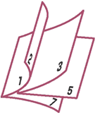
Procedura pentru efectuarea imprimării de broşuri se execută după cum urmează:
Deschideţi fereastra de configurare a driverului de imprimantă
Setaţi imprimarea de broşuri
Selectaţi Broşură (Booklet) din lista Aspect pagină (Page Layout) din fila Configurare pagină (Page Setup).
Setările curente sunt afişate în examinarea de setări din partea stângă a ferestrei.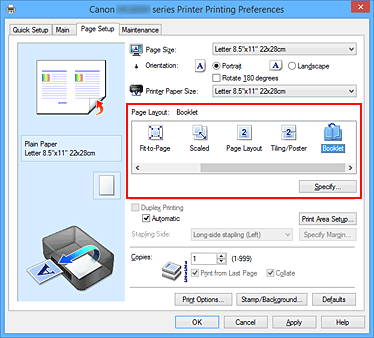
Selectaţi dimensiunea hârtiei de imprimat
Selectaţi dimensiunea hârtiei încărcate în imprimantă din lista Dimensiune hârtie imprimantă (Printer Paper Size).
Setaţi marginea pentru capsare şi lăţimea marginii
Faceţi clic pe Specificare... (Specify...) şi specificaţi următoarele setări în caseta de dialog Imprimare broşură (Booklet Printing), apoi faceţi clic pe OK.
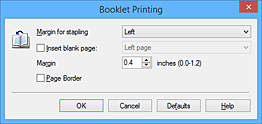
- Margine pentru capsare (Margin for stapling)
- Selectaţi partea pe care urmează să fie prevăzută marginea pentru capsare atunci când broşura este finalizată.
- Inserare pagină goală (Insert blank page)
- Pentru a lăsa goală o parte a unei foi, bifaţi caseta de selectare şi selectaţi pagina care urmează să fie lăsată goală.
- Margine (Margin)
- Introduceţi lăţimea marginii. Lăţimea specificată dinspre centrul foii devine lăţimea marginii pentru o pagină.
- Chenar pagină (Page Border)
- Pentru a imprima un chenar în jurul fiecărei pagini de document, bifaţi caseta de selectare.
Finalizarea configurării
Faceţi clic pe OK din fila Configurare pagină (Page Setup).
Când executaţi imprimarea, în mod automat documentul este întâi imprimat pe o faţă a unei coli de hârtie iar apoi pe faţa opusă.
Când imprimarea este finalizată, îndoiţi hârtia la mijlocul marginii şi realizaţi o broşură.
 Important
Important
- Opţiunea Broşură (Booklet) nu poate fi selectată când un alt tip de suport în afară de Hârtie simplă (Plain Paper) este selectat pentru Tip suport (Media Type) din fila Principal (Main).
 Notă
Notă
- Marcajul şi fundalul nu sunt imprimate pe foile goale introduse cu funcţia Inserare pagină goală (Insert blank page) de la imprimarea broşurilor.

